Poisto MyMacUpdater (Poisto-opas) - kesä 2018 päivitys
MyMacUpdater Poisto-ohje
Mikä on MyMacUpdater?
MyMacUpdater – on tekaistu ohjelmien päivitin, joka on läheistä sukua Shopperify virukselle
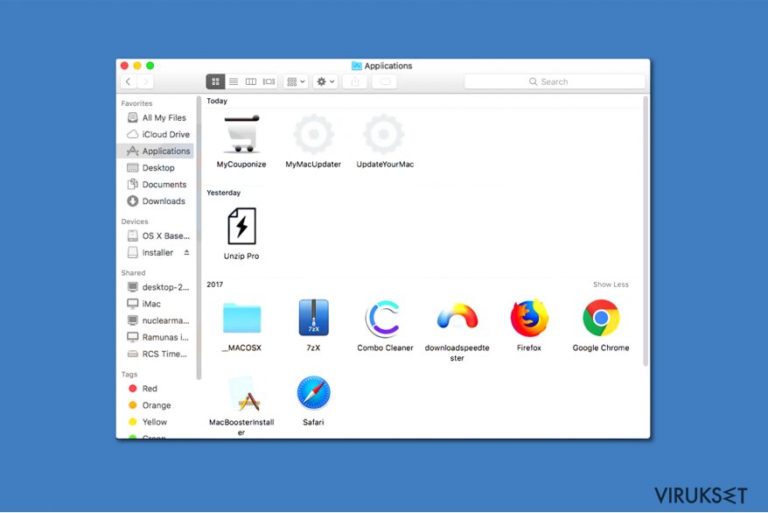
MyMacUpdater on vaarallinen sovellus, joka voi salaa tunkeutua tietokoneellesi ilman sinun lupaasi. Tämä virus voidaan lisätä mainosohjelma ja potentiaalisesti ei toivottu ohjelma (PUP) kategorioihin, koska se voi aiheuttaa tekaistuja pop-uppeja, jotka häiritsevät käyttäjää, heti kun he aloittavat hakunsa. Tämän kaiken lisäksi, se on läheistä sukua Shopperify sovellukselle, jota on aktiivisesti levitetty nipussa MyMacUpdater viruksen kanssa, joka tarkoittaa mainosten määrän voivan tuplaantua. Ainoa tapa poistaa nämä ilmoitukset, on näiden virusten poisto. Pidä mielessäsi, että niiden pitäminen järjestelmässä voi ohjata sinut vaarallisille sivuilla, jotka koettavat varastaa henkilökohtaisia tietojasi tai saastuttaa sinut haittaohjelmalla.
| Nimi | MyMacUpdater |
|---|---|
| Tyyppi | Mainosohjelma |
| Levitystapa | Leviää tuoteniputus huijauksen avulla |
| Vastaavat PUPit | Shopperify virus; My ShopMate ads; jne. |
| Oireet | Hukuttaa käyttäjät tunkeilevilla mainoksilla nettiselaamisen aikana |
| Poisto | Ainoa tapa poistaa tämä sovellus ja sen komponentit, on suorittaa järjestelmän tarkistus ammattilaisten antiviruksella. Meidän suosituksemme on FortectIntego. |
Jos ihmettelet mikä MyMacUpdater on ja miksi se on asennettu tietokoneellesi, vastaus on todella yksinkertainen — se on ohjelma, joka auttaa sen kehittäjiä saamaan maksu-klikkauksesta tuloja, ohjaamalla liikennettä yhteistyökumppanien sivuille. On valitettavaa, mutta vain sen kehittäjät hyötyvät tästä.
Vaikka MyMacUpdater ei ole virus, vaan potentiaalisesti ei toivottu ohjelma, se on suunniteltu seuraamaan käyttäjiä ja keräämään tietoa heidän nettiselaamisestaan. Jotkut tiedot voivat kuitenkin tunnistaa sinut ja johtaa vakaviin yksityisyyden ongelmiin tai jopa identiteettivarkauteen.
Tämän lisäksi se kerää klikatut mainokset, usein vieraillut sivut, IP-osoitteen, jne. Tietoja käytetään myöhemmin muokkaamaan mainoksia sinun kiinnostuksesi kohteiden mukaan. Tällä tavalla kehittäjät voivat varmistaa, että olet kiinnostuneempi klikkaamaan näytettyä mainosta ja luot heille tuloja.
He eivät valitettavasti ole vastuussa sivujen materiaalista, joille MyMacUpdater uudelleenohjaukset sinut vievät, joten näiden mainosten klikkaaminen voi viedä sinut epäilyttäville sivuille tai haittaohjelman levityskohteeseen. Tämä ohjelma on myös potentiaalisesti vaarallinen, ja sinun pitää poistaa se heti.
Voit oppia miten poistaa MyMacUpdater Mac laitteelta, alla olevien ohjeiden avulla. Mainosten tukemat ohjelmat[ref en-2 ´] liittyvät usein muihin PUP ohjelmiin, joten sinun pitää poistaa ne kaikki. Siksi manuaalinen poisto ei ole turvallisin tai kätevin tapa.
Sen sijaan, hanki FortectIntego tai muu tehokas turvaohjelma MyMacUpdater poistoon. Ne on suunniteltu tunnistamaan kaikki epäilyttävät merkinnät ja puhdistamaan järjestelmäsi muutamassa minuutissa.
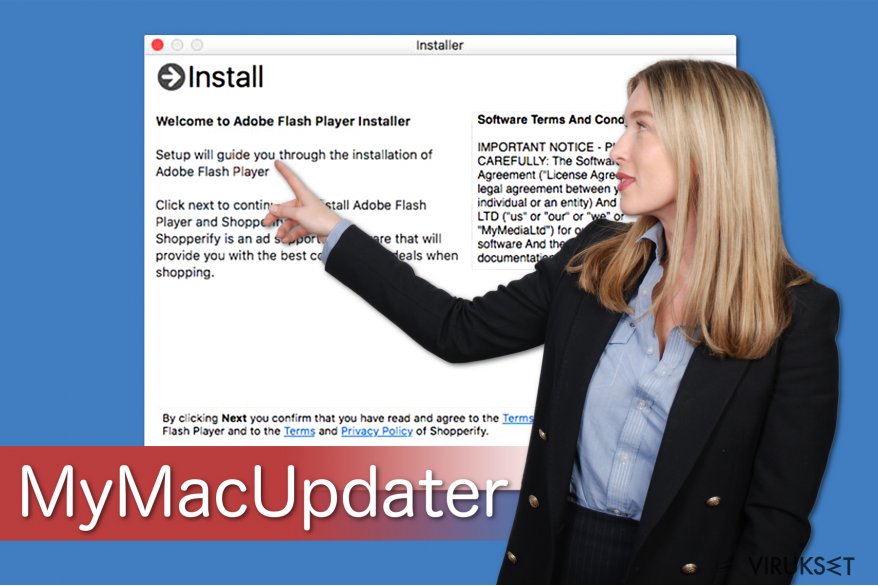
PUP tunkeutuu tietokoneelle todella viekkaalla tavalla
Kaikilla potentiaalisesti ei toivotuilla ohjelmilla on yksi samanlainen ominaisuus — niitä levitetään samalla tavalla. Niiden kehittäjät levittävät tuotteita markkinointitavalla, jonka nimi on niputus, se piilottaa PUPin tiedot ilmaisohjelmien asennuksen aikana. Ihmiset eivät siis huomaa, kun se luikertelee järjestelmään.
Asiantuntijat raportoivat, että ihmisten ei tule miettiä vain tämän PUPin poistoa, vaan ottaa myös huomioon ennaltaehkäisevät toimet, joilla he voivat suojella tietokoneitaan tulevaisuudessa. Sen tekemiseen me ehdotamme kiinnittämään tarkkaa huomiota kolmansien osapuolien sovellusten asennuksen aikana.
Sinun pitää valita Kustomoitu tai Edistynyt asetus ja poistaa kaikki ruksit, jotka antavat luvan asentaa potentiaalisesti ei toivottuja ohjelmia järjestelmääsi. Sinun pitää myös käyttää tehokasta antivirus ohjelmaa, joka auttaa poistamaan sen automaattisesti.
Opettele miten poistaa MyMacUpdater Mac laitteelta yhdellä klikkauksella
Me olemme saaneet useita kysymyksiä, miten poistaa MyMacUpdater virus? Me olemme valmistelleet kaksi tapaa tämän verkkouhan poistamiseen. Ensimmäinen on poistaa mainosohjelma automaattisesti, asentamalla ammattilaisten turvaohjelma ja suorittamalla järjestelmän täysi tarkistus.
Toinen tapaa poistaa MyMacUpdater kokonaan, on manuaalinen. Lesvirus.fr tiimi kuitenkin sanoo, että tämä PUP on liitetty muihin potentiaalisesti ei toivottuihin ohjelmiin, jotka asennetaan yhdessä. Siksi sinun pitää poistaa ne kaikki, jotta ärsyttävät mainokset loppuvat.
Kun otetaan tämä varoitus huomioon, niin me olemme liittäneet tämän artikkelin loppuun ohjeet, miten poistaa MyMacUpdater Mac laitteelta. Niiden pitäisi auttaa sinua suorittamaan poiston turvallisesti
Voit poistaa viruksen vahingot FortectIntego avulla. SpyHunter 5Combo Cleaner ja Malwarebytes ovat suositeltavia löytämään potentiaalisesti ei toivotut ohjelma sekä virukset kaikkine tiedostoineen ja niihin liittyvine rekisterimerkintöineen.
Manuaalinen MyMacUpdater Poisto-ohje
Poista MyMacUpdater Mac OS X järjestelmästä
MyMacUpdater on liitetty muihin mainosohjelma komponentteihin, jotka voivat piileskelle Mac laitteellasi. Siksi sinun pitää poistaa myös ne.
-
Jos käytössäsi on OS X, klikkaa Go painiketta näytön vasemmassa yläkulmassa ja valitse Applications.

-
Odota kunnes näet Applications kansion ja etsi MyMacUpdater tai muut siellä olevat epäilyttävät ohjelmat. Klikkaa jokaista tällaista merkintää ja valitse Move to Trash.

Nollaa MS Edge/Chromium Edge
Poista ei-toivotut laajennukset MS Edge selaimelta:
- Valitse Menu (kolme pystypistettä selainikkunan oikeasta yläkulmasta) ja valitse Extensions.
- Listalta, valitse laajennukset ja paina Hammasratas kuvaketta.
- Paina Uninstall alhaalta.

Poista evästeet ja muut selaintiedot:
- Paina Menu (kolme pystypistettä selainikkunan oikeasta yläkulmasta) ja valitse Privacy & security.
- Osiossa Clear browsing data, valitse Päätä mitä poistat.
- Valitse kaikki (paitsi salasanat, vaikka voit laittaa myös medialisenssit mukaan, jos käytössä) ja paina Clear.

Nollaa uuden välilehden ja kotisivun asetukset:
- Paina menu kuvaketta ja valitse Settings.
- Etsi On startup osio.
- Paina Disable jos löydät epäilyttäviä sivustoja.
Nollaa MS Edge jos yllä olevat askeleet eivät toimineet:
- Paina Ctrl + Shift + Esc ja avaa Tehtävienhallinta.
- Paina More details nuolta ikkunan alareunassa.
- Valitse Details välilehti.
- Selaa nyt alas ja etsi kaikki merkinnä, joissa on Microsoft Edge nimi. Klikkaa oikealla jokaista ja valitse End Task jotta MS Edge sammuu.

Jos tämä ratkaisu ei auttanut sinua, sinun pitää käyttää edistynyttä Edge nollaustapaa. Muista pitää mielessäsi, että sinun pitää varmuuskopioida tiedostosi ennen jatkamista.
- Etsi seuraava kansio tietokoneeltasi: C:\\Users\\%username%\\AppData\\Local\\Packages\\Microsoft.MicrosoftEdge_8wekyb3d8bbwe.
- Paina Ctrl + A näppäimistöltäsi ja valitse kaikki kansiot.
- Klikkaa oikealla ja valitse Delete

- Nyt Klikkaa Start painiketta Oikealla ja valitse Windows PowerShell (Admin).
- Kun uusi ikkuna aukeaa, kopioi ja liitä seuraava komento ja paina sitten Enter:
Get-AppXPackage -AllUsers -Name Microsoft.MicrosoftEdge | Foreach {Add-AppxPackage -DisableDevelopmentMode -Register “$($_.InstallLocation)\\AppXManifest.xml” -Verbose

Ohjeet Chromium-pohjaiselle Edge selaimelle
Poista laajennukset MS Edge selaimelta (Chromium):
- Avaa Edge ja paina valitse Settings > Extensions.
- Poista ei-toivotut laajennukset painamalla Remove.

Tyhjennä välimuisti ja sivustotiedot:
- Paina Menu ja mene Settings.
- Valitse Privacy and services.
- Osiossa Clear browsing data, valitse Choose what to clear.
- Osiossa Time range, valitse All time.
- Valitse Clear now.

Nollaa Chromium-pohjainen MS Edge:
- Paina Menu ja valitse Settings.
- Valitse vasemmalta Reset settings.
- Valitse Restore settings to their default values.
- Vahvista painamalla Reset.

Nollaa Mozilla Firefox
Voit poistaa tunkeilevat mainokset Mozilla selaimelta, poistamalla epäilyttävät merkinnät, kuten Shopperify sekä MyMacUpdater.
Poista vaarallinen laajennus:
- Avaa Mozilla Firefox selain ja klikkaa Menu (kolme vaakaviivaa ikkunan oikeassa yläkulmassa).
- Valitse Add-ons.
- Täällä, valitse laajennus, joka liittyy MyMacUpdater ja klikkaa Remove.

Nollaa kotisivu:
- Klikkaa kolmea vaakaviivaa valikon oikeassa yläkulmassa.
- Valitse Options.
- Home vaihtoehdon alla, anna sivu, jonka haluat avautuvan, kun avaat Mozilla Firefox selaimen.
Tyhjennä evästeet ja sivustotiedot:
- Klikkaa Menu ja valitse Options.
- Mene Privacy & Security osioon.
- Selaa alas ja etsi Cookies and Site Data.
- Klikkaa Clear Data…
- Valitse Cookies and Site Data, sekä Cached Web Content ja paina Clear.

Nollaa Mozilla Firefox
Jos MyMacUpdater ei poistunut yllä olevien ohjeiden avulla, niin nollaa Mozilla Firefox:
- Avaa Mozilla Firefox selain ja klikkaa Menu.
- Mene Help osioon ja valitse Troubleshooting Information.

- Give Firefox a tune up osiossa, klikkaa Refresh Firefox…
- Kun pop-up ilmaantuu, niin vahvista toiminto painamalla Refresh Firefox – tämän pitäisi suorittaa MyMacUpdater poisto.

Nollaa Google Chrome
Kun olet poistanut mainosohjelman, poista sen mainosohjelmaan liittyvät komponentit ja nollaa Chrome.
Poista vaaralliset laajennukset Google Chrome selaimelta:
- Avaa Google Chrome, paina Menu (kolme pystypistettä oikeassa yläkulmassa) ja valitse More tools > Extensions.
- Uudelleen avautuvassa ikkunassa näet kaikki asennetut laajennukset. Poista epäilyttävät laajennukset painamalla Remove.

Puhdista välimuisti ja verkkotiedot Chrome selaimelta:
- Paina Menu ja valitse Settings.
- Osiosta Privacy and security, valitse Clear browsing data.
- Valitse Browsing history, Cookies and other site data, sekä Cached images ja files.
- Paina Clear data.

Vaihda kotisivusi:
- Paina menu ja valitse Settings.
- Etsi epäilyttäviä sivustoja On startup osiosta.
- Paina Open a specific or set of pages ja paina kolmea pistettä löytääksesi Remove vaihtoehdon.
Nollaa Google Chrome:
Jos aikaisemmat tavat eivät auttaneet sinua, nollaa Google Chrome poistaaksesi kaikki komponentit:
- Paina Menu ja valitse Settings.
- Osiosta Settings, selaa alas ja paina Advanced.
- Selaa alas ja etsi Reset and clean up osio.
- Paina sitten Restore settings to their original defaults.
- Vahvista painamalla Reset settings viimeistelläksesi poiston.

Nollaa Safari
Poista ei-toivotut laajennukset Safari selaimelta:
- Paina Safari > Preferences…
- Uudessa ikkunassa, paina Extensions.
- Valitse ei-toivottu laajennus, joka liittyy MyMacUpdater ja valitse Uninstall.

Poista evästeet ja muut sivustotiedot Safari selaimelta:
- Paina Safari > Clear History…
- Avautuvasta valikosta, osiossa Clear, valitse all history.
- Vahvista painamalla Clear History.

Nollaa Safari elleivät yllä mainitut askeleet auttaneet sinua:
- Paina Safari > Preferences…
- Mene Advanced välilehteen.
- Laita ruksi Show Develop menu valikkopalkissa.
- Paina valikkopalkissa Develop, ja valitse Empty Caches.

Kun olet poistanut tämän potentiaalisesti ei toivotun ohjelman (PUP) ja korjannut kaikki nettiselaimesi, me suosittelemme PC järjestelmäsi tarkistamista maineikkaalla haittaohjelman poistajalla. Tämä auttaa sinua poistamaan MyMacUpdater rekisterimerkinnät ja tunnistaa myös vastaavat loiset tai mahdolliset haittaohjelmat tietokoneellasi. Voit käyttää tähän tarkoitukseen meidän arvostamia haittaohjelman poistajia: FortectIntego, SpyHunter 5Combo Cleaner tai Malwarebytes.
Suositeltavaa sinulle
Älä anna hallituksen vakoilla sinua
Hallituksella on useita ongelmia, mitä tulee käyttäjien tietojen seuraamiseen ja asukkaiden vakoiluun, joten sinun kannattaa ottaa tämä huomioon ja oppia lisää hämärien tietojen keräystavoista. Vältä ei-toivottua hallituksen seurantaa tai vakoilua ja ole täysin nimetön internetissä.
Voit valita eri sijainnin, kun menet verkkoon ja käyt käsiksi materiaalin, jota haluat ilman sisältörajoituksia. Voit helposti nauttia riskittömästä internetyhteydestä pelkäämättä hakkerointia, kun käytät Private Internet Access VPN palvelua.
Hallitse tietoja joihin hallitus tai muu toivomaton osapuoli voi päästä käsiksi ja selata nettiä ilman vakoilua. Vaikka et ota osaa laittomiin toimiin tai luotat valitsemiisi palveluihin, alustoihin, epäilet omaa turvallisuuttasi ja teet varotoimia käyttämällä VPN palvelua.
Varmuuskopioi tiedot myöhempää käyttöä varten, haittaohjelmahyökkäyksen varalta
Tietokoneen käyttäjät voivat kärsiä useista menetyksistä verkkotartuntojen takia tai omien virheiden takia. Haittaohjelman luomat ohjelmaongelmat tai suorat tietojen menetykset salauksen takia, voi johtaa ongelmiin laitteellasi tai pysyviin vahinkoihin. Kun sinulla on kunnolliset päivitetyt varmuuskopiot, voit helposti palauttaa ne sellaisen tapahtuman jälkeen ja palata töihin.
On tärkeää luoda päivityksiä varmuuskopioistasi, kun laitteeseen tehdään muutoksia, jotta voit päästä takaisin pisteeseen, jossa työskentelit haittaohjelman tehdessä muutoksia tai ongelmat laitteella aiheuttavat tiedostojen tai suorituskyvyn saastumisen. Luota tällaiseen käytökseen ja tee tietojen varmuuskopioinnista päivittäinen tai viikoittainen tapa.
Kun sinulla on aikaisempi versio jokaisesta tärkeästä dokumentista tai projektista, niin voit välttää turhautumisen ja hajoamiset. Se on kätevää, kun haittaohjelma tapahtuu yllättäen. Käytä Data Recovery Pro järjestelmän palautukseen.


